
Benutzen Sie Standard > An BERNINA WiFi-Gerät senden, um das aktuelle Stickmuster an ein namentlich benanntes BERNINA WiFi-Gerät zu senden.
|
|
Benutzen Sie Standard > An BERNINA WiFi-Gerät senden, um das aktuelle Stickmuster an ein namentlich benanntes BERNINA WiFi-Gerät zu senden. |
Öffnen Sie BERNINA V9 und laden Sie das oder die Stickmuster, das/die Sie an BERNINA WiFi-Gerät senden möchten.
1Vergewissern Sie sich, dass BERNINA WiFi Connector auf dem Haupt-PC ausgeführt wird und alle Geräte auf dem Netzwerk korrekt konfiguriert sind.
2Wählen Sie einen Stickmuster-Karteireiter aus und klicken Sie auf das An BERNINA WiFi-Gerät senden-Symbol. Das Dialogfeld zeigt eine Liste namentlich benannter Geräte an, die mit dem Netzwerk verbunden sind.
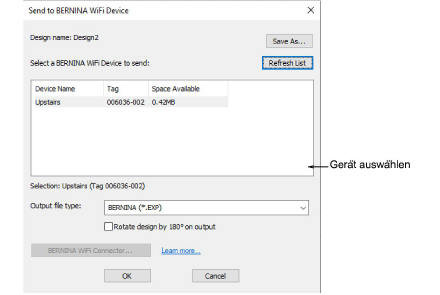
Wenn ein bestimmtes BERNINA WiFi-Gerät nicht auf der Liste erscheint, versuchen Sie es mit Klicken auf die Liste aktualisieren-Schaltfläche, um die Liste der verbundenen Geräte zu aktualisieren.
3Wählen Sie Ihr gewünschtes Gerät aus und klicken Sie auf Senden. Das Stickmuster wird automatisch in das ausgewählte Maschinendateiformat konvertiert und an das BERNINA WiFi-Gerät gesendet. An der Maschine wird das BERNINA WiFi-Gerät als USB-Stick erkannt. Von hier kann das Stickmuster zum Aussticken in den Maschinenspeicher geladen werden. Wenn der Stickmustertransfer abgeschlossen ist, wird eine Bestätigungsmeldung angezeigt.
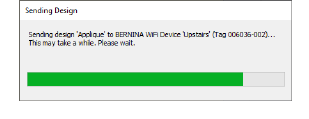
4Wiederholen Sie dies für alle Stickmuster, die Sie an namentlich benannte Geräte senden möchten, die mit dem Netzwerk verbunden sind. Es kann jeweils nur eine Datei gleichzeitig übertragen werden.